Haz un Diagrama de Pasos del Proceso con creador inteligente
No necesitas ser un experto para hacer un diagrama profesional de los pasos del proceso. Sólo necesitas una cafetera inteligente, con funcionalidad automática. Edraw es exactamente un creador de este tipo. Pruébalo y te encantará.
![]()
Empieza con formas predefinidas
Edraw ofrece muchas formas de pasos de proceso predefinidos para ahorrar tiempo y energía a los usuarios. Todas estas formas están unidas con botones de acción flotantes, lo que reduce las molestias de dibujar a mano. Ponte en marcha ahora mismo.
- Inicia Edraw.
- Elige Diagrama de negocio en la lista de Plantillas disponibles.
- Haz doble clic en el icono Pasos del Proceso.
- La plantilla correspondiente se abre a la izquierda junto con una página de dibujo en blanco a la derecha.
- Arrastra una forma adecuada a la página de dibujo.
![]()
Rellena el contenido
- Sitúa el puntero sobre la forma y aparecerá un botón de acción flotante.
- Utiliza los botones flotantes para añadir/eliminar pasos o invertir la dirección de la flecha.
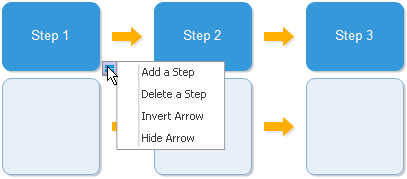
En el menú Inicio se pueden realizar las siguientes operaciones.
- Haz doble clic en las subformas para sustituir el texto.
- Alinea el texto; ajusta la fuente y el tamaño de la fuente en el grupo Fuente.
- Utiliza Herramienta Texto en la función Texto para añadir un cuadro de texto.
- Para mover, redimensionar o girar el cuadro de texto, activa la Herramienta Bloque de Texto en la función Texto.
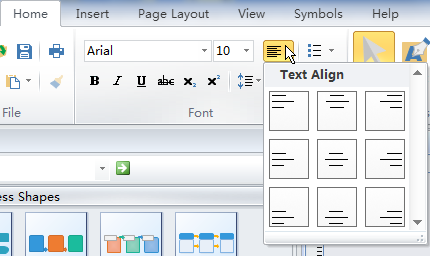
Apariencia del Diagrama de Pasos del Proceso de Cambio
- Haz clic en la forma para seleccionar toda la forma.
- Arrastra el tirador de selección verde para cambiar el tamaño total.
- Haz clic dos veces (el intervalo de tiempo es mayor que el doble clic) en un área determinada para seleccionar una subforma.
- Arrastra los tiradores de selección azules para cambiar el tamaño de esa subforma.
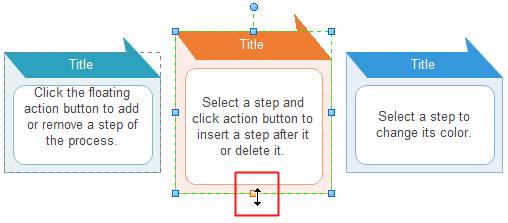
- Aplica un nuevo tema para cambiar el estilo de toda la forma con un solo clic (en el menú Diseño de página).
Para más operaciones sobre la modificación del estilo, consulta la sección siguiente.
Introducción detallada de las formas de proceso
Hay 21 formas de proceso en total, cada una tiene un estilo y unas funciones diferentes. La mayoría tienen las funciones de añadir/eliminar un paso e invertir flechas. Para ver lo que puedes hacer con una forma, arrástrala a la página de dibujo, coloca el cursor sobre ella para que aparezca el menú flotante.
La primera forma es la forma Proceso multiestilo. Se puede convertir en 3 estilos, como muestra la imagen de abajo.
 s
s
En cuanto a la séptima forma, puedes cambiar la posición de la flecha utilizando la función de Cambiar posición de flecha.
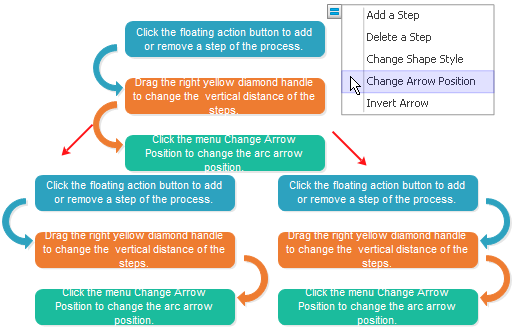
La 17ª forma está formada por subformas circulares. Una vez seleccionada la forma, aparece un tirador de control amarillo junto con los tiradores de selección. Arrástralo y muévelo horizontalmente para cambiar el intervalo de las subformas. Arrástralo y muévelo verticalmente para convertir la forma en arco. Es lo contrario para la forma 18.
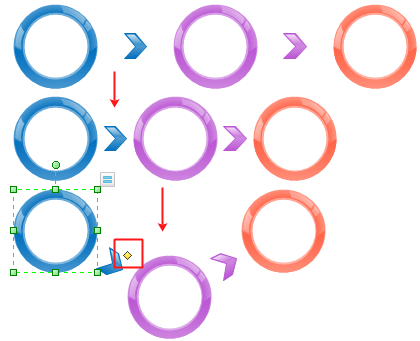
El número de fila de algunas formas se puede ajustar. Toma como ejemplo la última forma, puedes convertirla en 2 filas utilizando el comando Fijar filas.
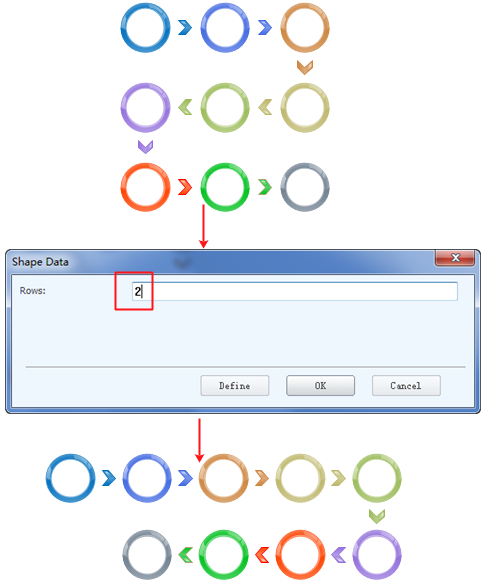
Como puedes ver en la introducción y las ilustraciones anteriores, Edraw es extremadamente versátil y flexible. ¿Por qué sigues dudando en obtenerlo? En primer lugar, puedes descargar una versión de prueba.

